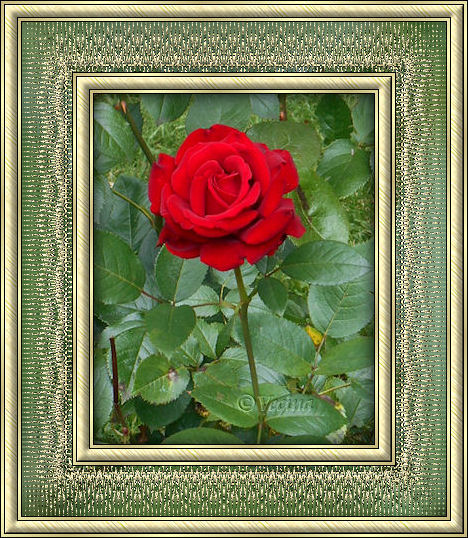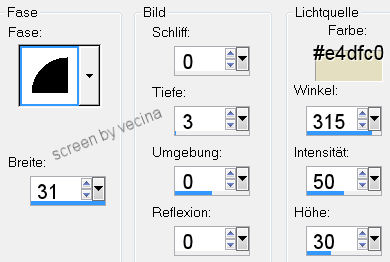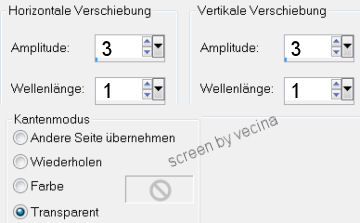Stamp & Wave
Autor Vecina
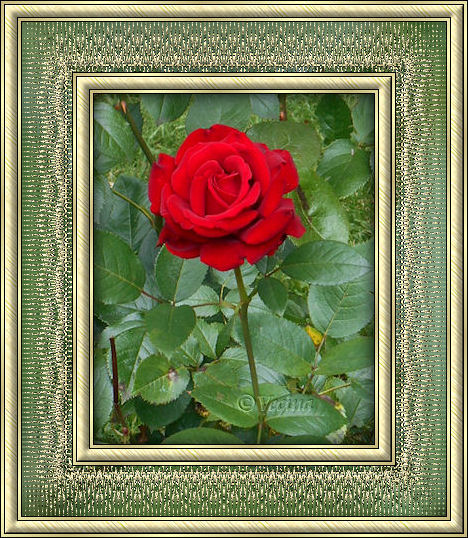
Du brauchst ein Bild, ein Goldmuster und
mein Muster
Muster entzippen und bei den Materialien/Muster
im Hintergrund einstellen, Winkel 45 und Flächendeckung 100.
Im Vordergrund stelle dein Goldmuster ein und
kopiere dein Bild über Bearbeiten - Kopieren.
Lege noch eine Aussparung, dann kann's losgehen.
1.
Bild - Rand hinzufügen immer symmetrisch,
1px schwarz,
3px weiß, mit Zauberstab markieren,

mit dem Goldmuster füllen,
Auswahl aufheben,
1px schwarz.
2.
Rand - 12px weiß, mit Zauberstab markieren,
mit Hintergrundmuster füllen,
Effekte - 3D-Effekte - Innenfase lt. Screen,
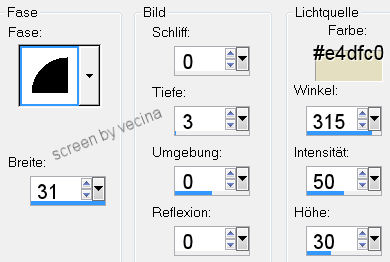
Auswahl aufheben.
3.
Rand - 1px schwarz,
3px weiß, mit Zauberstab markieren,
mit dem Goldmuster füllen,
Auswahl aufheben,
1px schwarz.
4.
Rand - 50px weiß, mit Zauberstab markieren,
Bearbeiten - In eine Auswahl einfügen,
Anpassen - Bildschärfe verringern -
Gaußscher Weichzeichner - Radius 20.
Auswahl halten!
5.
Effekte - Verzerrungseffekte - Prägestempel -
mit Stärke 100 anwenden,
Effekt wiederholen.
Auswahl - In Ebene umwandeln,
Auswahl halten!
Effekte - Verzerrungseffekte - Welle lt. Screen,
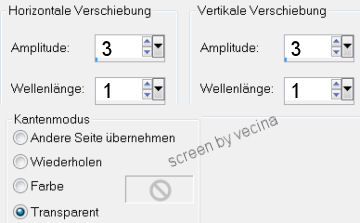
Auswahl - Alles auswählen,
Auswahl - Ändern - Verkleinern um 50px,
Entferntaste drücken,
Auswahl aufheben,
Anpassen - Schärfe - Scharfzeichnen,
Ebenen zusammenfassen.
6.
Rand - 1px schwarz,
3px weiß, mit Zauberstab markieren,
mit dem Goldmuster füllen,
Auswahl aufheben,
1px schwarz.
7.
Rand - 12px weiß, mit Zauberstab markieren,
mit Hintergrundmuster füllen,
Effekte - 3D-Effekte - Innenfase wie vorher,
Auswahl aufheben.
8.
Rand - 1px schwarz,
3px weiß, mit Zauberstab markieren,
mit dem Goldmuster füllen,
Auswahl aufheben,
1px schwarz.
Wasserzeichen setzen und speichern.
Ich hoffe, es hat dir Spaß gemacht.
~ Zu Tutorials ohne Fremdfilter ~
------------------------------